представления информации:
Числа
Текст
Графику
Анимацию
Звук
Видео
1 2 3 4 5 6 7 8
9Создание презентаций
FindSlide.org - это сайт презентаций, докладов, шаблонов в формате PowerPoint.
Email: Нажмите что бы посмотреть
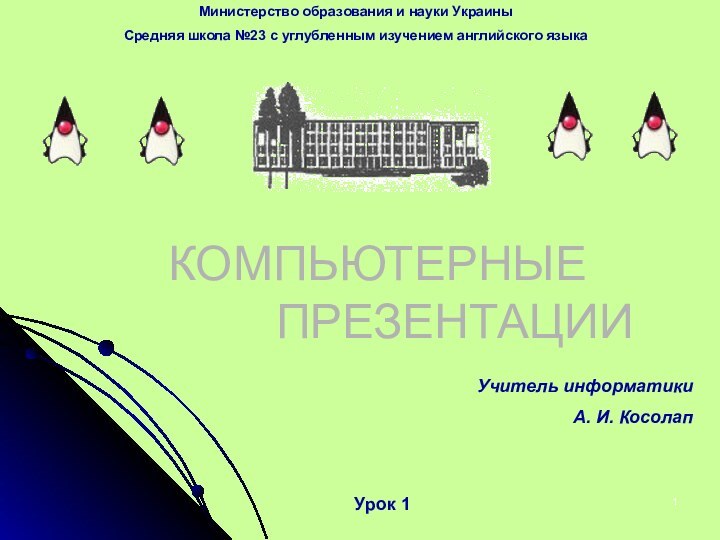




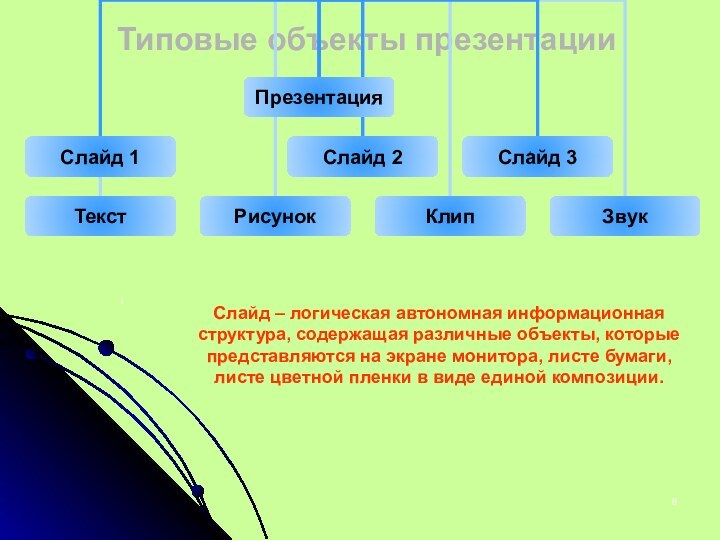











Создание презентаций
Презентация - это коммуникационный процесс со всеми его основными элементами.
Компьютерная презентация представляет собой последовательность слайдов, содержащих мультимедийные объекты.
Мультимедийные презентации сочетают в себе динамику, звук и изображение, что значительно улучшает восприятие информации.
Мультимедийная презентация может быть выполнена в виде динамичного ролика, мультфильма или мультимедийного буклета. Презентация может сопровождается удобной системой навигации.
3. Демонстрация презентации.
*.ppt
*.pps
Использование пустого слайда (разметка "Пустой слайд") позволяет самостоятельно сформировать свою структуру слайда.
Режим управления докладчиком
Режим управления пользователем
Автоматический режим
В целом, программой предусмотрены
три основные режима демонстрации: